dnSpy를 이용한 (소스 코드가 없는) 닷넷 응용 프로그램 디버깅 방법
이상하군요, 테스트용 VM이 필요해서 작년 2월 정도에 생성해 두었던 Windows 11을 다시 켰더니 거기에 설치해 둔 Visual Studio 2022의 업데이트가 안 됩니다.
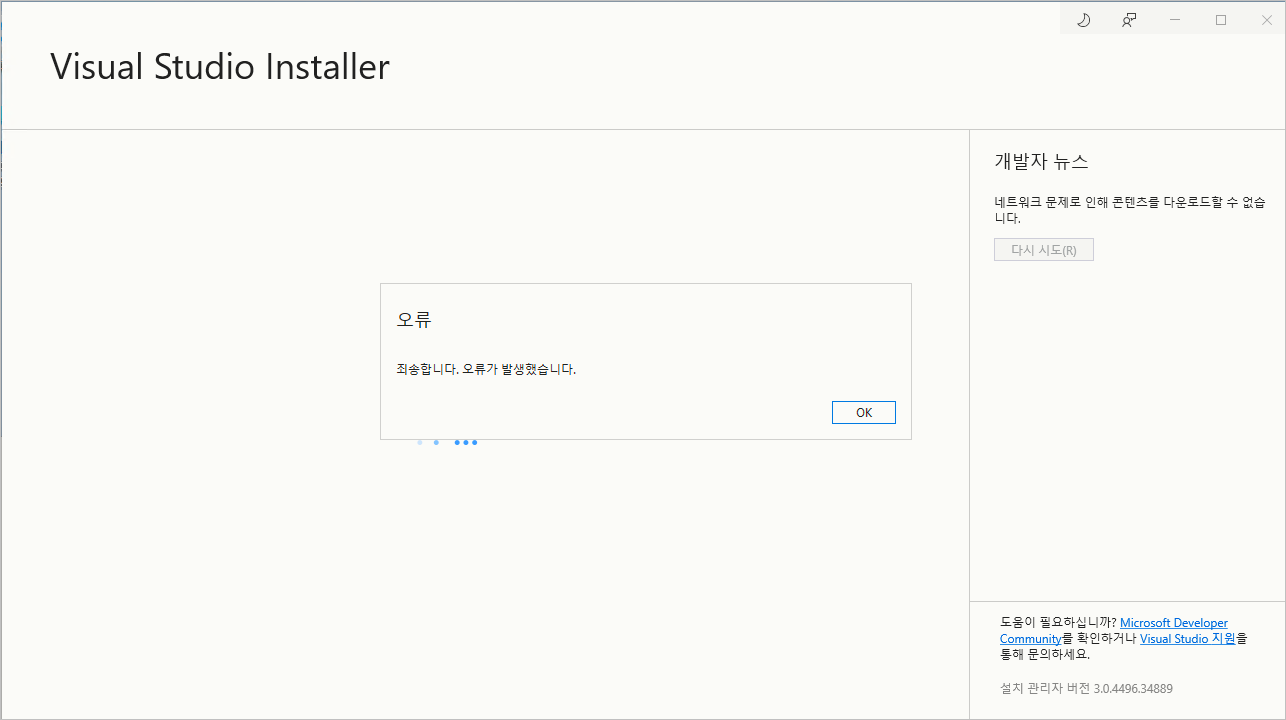
오류 메시지도 참 단순해서,
오류
죄송합니다. 오류가 발생했습니다.
Error
Sorry, something went wrong.
Developer News
We are unable to download the content due to network issues.
개발자 뉴스
네트워크 문제로 인해 콘텐츠를 다운로드할 수 없습니다.
검색해도 딱히 해결책이 없습니다. (마지막에 언급하겠지만 다시 설치하라는 글이 대부분입니다.) 음... 제가 직접 문제 분석을 해봐야겠군요. ^^;
우선, Visual Studio Installer는 다음의 프로그램으로 구동되지만,
C:\Program Files (x86)\Microsoft Visual Studio\Installer\vs_installer.exe
결국 그 내부에서는 자식 프로세스로 setup.exe를 실행합니다.
C:\Program Files (x86)\Microsoft Visual Studio\Installer\setup.exe
그러니까, 상황 재현을 간단하게 하기 위해 그냥 setup.exe만 실행해도 무방합니다. 한 가지 운이 좋은 것은, 비주얼 스튜디오의 경우 로그 파일을 상세하게 남긴다는 점입니다. 따라서 문제를 찾기 위해 우선 %TEMP% 디렉터리를 깨끗하게 삭제하고, setup.exe를 실행하는 것으로 "dd_installer" 문자열로 시작하는 로그 파일을 확인할 수 있습니다.
해당 로그 파일을 보면 이런 오류가 남는데,
[1f8c:000c][2023-02-14T21:47:59] Telemetry property VS.SetupEngine.ChannelUpdateDisabled : False
[1f8c:000c][2023-02-14T21:48:00] Trying to remove channel manifest: C:\Users\testusr\AppData\Local\Microsoft\VisualStudio\Packages\_Channels\9283FD6F\installChannelManifest.json
[1f8c:000c][2023-02-14T21:48:00] Trying to remove product manifest: C:\Users\testusr\AppData\Local\Microsoft\VisualStudio\Packages\_Channels\9283FD6F\install_catalog.json
[1f8c:000c][2023-02-14T21:48:00] Error 0x80070057: Failed to read instance 3c43a74a
at System.ThrowHelper.ThrowArgumentException(ExceptionResource resource)
at System.Collections.Generic.Dictionary`2.Insert(TKey key, TValue value, Boolean add)
at System.Linq.Enumerable.ToDictionary[TSource,TKey,TElement](IEnumerable`1 source, Func`2 keySelector, Func`2 elementSelector, IEqualityComparer`1 comparer)
at Microsoft.VisualStudio.Setup.Installer.Extensions.GetReleaseNotesUris(IChannel channel)
at Microsoft.VisualStudio.Setup.Installer.Models.Readers.ChannelReader.ReadFromChannel(ChannelNode`1 channelProduct)
at Microsoft.VisualStudio.Setup.Installer.Models.Readers.ProductSummaryReader.ReadFromInstance(IInstance instance)
at Microsoft.VisualStudio.Setup.Installer.Services.ProductsProviderService.TryGetInstalledProductSummary(IInstance instance)
[1f8c:0001][2023-02-14T21:48:00] Error 0x80070057: An item with the same key has already been added.
at System.ThrowHelper.ThrowArgumentException(ExceptionResource resource)
at System.Collections.Generic.Dictionary`2.Insert(TKey key, TValue value, Boolean add)
at System.Linq.Enumerable.ToDictionary[TSource,TKey,TElement](IEnumerable`1 source, Func`2 keySelector, Func`2 elementSelector, IEqualityComparer`1 comparer)
at Microsoft.VisualStudio.Setup.Installer.Extensions.GetReleaseNotesUris(IChannel channel)
at Microsoft.VisualStudio.Setup.Installer.Models.Readers.ChannelReader.ReadFromChannel(ChannelNode`1 channelProduct)
at Microsoft.VisualStudio.Setup.Installer.Models.Readers.ProductSummaryReader.ReadFromChannel(ChannelNode`1 productNode)
at Microsoft.VisualStudio.Setup.Installer.Services.ProductsProviderService.<GetAvailableProductSummaries>d__11.MoveNext()
at Microsoft.VisualStudio.Setup.Installer.Services.ProductsRepository.ProductCollection`2.InitializeProducts()
at Microsoft.VisualStudio.Setup.Installer.Services.ProductsRepository.ProductCollection`2.GetProducts()
at Microsoft.VisualStudio.Setup.Installer.ViewModels.AvailablePageViewModel.GetVisibleProducts()
at Microsoft.VisualStudio.Setup.Installer.ViewModels.AvailablePageViewModel.<LoadProductsAsync>b__9_0()
at System.Threading.Tasks.Task.Execute()
--- End of stack trace from previous location where exception was thrown ---
at System.Runtime.ExceptionServices.ExceptionDispatchInfo.Throw()
at System.Runtime.CompilerServices.TaskAwaiter.HandleNonSuccessAndDebuggerNotification(Task task)
at Microsoft.VisualStudio.Setup.Installer.ViewModels.ProductsPageViewModelBase.<<InitializeAsync>b__1_0>d.MoveNext()
--- End of stack trace from previous location where exception was thrown ---
at System.Runtime.ExceptionServices.ExceptionDispatchInfo.Throw()
at System.Runtime.CompilerServices.TaskAwaiter.HandleNonSuccessAndDebuggerNotification(Task task)
at Microsoft.VisualStudio.Setup.Installer.ViewModels.MainPageViewModel.<<InitializeAsync>b__8_0>d.MoveNext()
--- End of stack trace from previous location where exception was thrown ---
at System.Runtime.ExceptionServices.ExceptionDispatchInfo.Throw()
at System.Runtime.CompilerServices.TaskAwaiter.HandleNonSuccessAndDebuggerNotification(Task task)
at Microsoft.VisualStudio.Setup.Installer.ViewModels.ApplicationViewModel.<<InitializeAsync>b__9_1>d.MoveNext()
[1f8c:0001][2023-02-14T21:48:00] An exception happened while Initializing VM. Showing the error dialog.
[1f8c:000c][2023-02-14T21:48:00] Error 0x80131501: Authentication failed: A call to SSPI failed, see inner exception.
at System.Net.Security.SslState.StartSendAuthResetSignal(ProtocolToken message, AsyncProtocolRequest asyncRequest, Exception exception)
at System.Net.Security.SslState.CheckCompletionBeforeNextReceive(ProtocolToken message, AsyncProtocolRequest asyncRequest)
at System.Net.Security.SslState.ProcessReceivedBlob(Byte[] buffer, Int32 count, AsyncProtocolRequest asyncRequest)
at System.Net.Security.SslState.StartReceiveBlob(Byte[] buffer, AsyncProtocolRequest asyncRequest)
at System.Net.Security.SslState.CheckCompletionBeforeNextReceive(ProtocolToken message, AsyncProtocolRequest asyncRequest)
at System.Net.Security.SslState.ForceAuthentication(Boolean receiveFirst, Byte[] buffer, AsyncProtocolRequest asyncRequest, Boolean renegotiation)
at System.Net.Security.SslState.ProcessAuthentication(LazyAsyncResult lazyResult)
at System.Net.Security.SslStream.AuthenticateAsClient(String targetHost)
at Microsoft.VisualStudio.Setup.Installer.DeveloperNews.ServerCertificateVerifier.VerifyUrl(Uri uri, String trustedIssuerCommonName)
[1f8c:000c][2023-02-14T21:48:00] Error 0x80131501: Error happend when fetching developer news: A call to SSPI failed, see inner exception.
at System.Net.Security.SslState.StartSendAuthResetSignal(ProtocolToken message, AsyncProtocolRequest asyncRequest, Exception exception)
at System.Net.Security.SslState.CheckCompletionBeforeNextReceive(ProtocolToken message, AsyncProtocolRequest asyncRequest)
at System.Net.Security.SslState.ProcessReceivedBlob(Byte[] buffer, Int32 count, AsyncProtocolRequest asyncRequest)
at System.Net.Security.SslState.StartReceiveBlob(Byte[] buffer, AsyncProtocolRequest asyncRequest)
at System.Net.Security.SslState.CheckCompletionBeforeNextReceive(ProtocolToken message, AsyncProtocolRequest asyncRequest)
at System.Net.Security.SslState.ForceAuthentication(Boolean receiveFirst, Byte[] buffer, AsyncProtocolRequest asyncRequest, Boolean renegotiation)
at System.Net.Security.SslState.ProcessAuthentication(LazyAsyncResult lazyResult)
at System.Net.Security.SslStream.AuthenticateAsClient(String targetHost)
at Microsoft.VisualStudio.Setup.Installer.DeveloperNews.ServerCertificateVerifier.VerifyUrl(Uri uri, String trustedIssuerCommonName)
at Microsoft.VisualStudio.Setup.Installer.DeveloperNews.DeveloperNewsProvider.<>c__DisplayClass5_0.<<FetchLatest>b__0>d.MoveNext()
--- End of stack trace from previous location where exception was thrown ---
at System.Runtime.ExceptionServices.ExceptionDispatchInfo.Throw()
at Microsoft.VisualStudio.Telemetry.WindowsErrorReporting.WatsonReport.GetClrWatsonExceptionInfo(Exception exceptionObject)
[1f8c:000c][2023-02-14T21:48:00] Showing error: Sorry, something went wrong.
오류 내용을 자세히 보면, 왠지 친숙한 오류가 있습니다. ^^
Error 0x80131501: Authentication failed: A call to SSPI failed, see inner exception.
Error 0x80131501: Error happend when fetching developer news: A call to SSPI failed, see inner exception.
예전에 설명했던,
C# - WebClient로 https 호출 시 "The request was aborted: Could not create SSL/TLS secure channel" 예외 발생
; https://www.sysnet.pe.kr/2/0/13233
TLS 1.2 문제인 듯한데요, 실제로 setup.exe.config 파일에,
C:\Program Files (x86)\Microsoft Visual Studio\Installer\setup.exe.config
DontEnableSchUseStrongCrypto 옵션을 추가했더니,
<?xml version="1.0" encoding="utf-8"?>
<configuration>
<startup>
<supportedRuntime version="v4.0" sku=".NETFramework,Version=v4.5" />
</startup>
<runtime>
<AppContextSwitchOverrides value="Switch.System.Net.DontEnableSchUseStrongCrypto=false;Switch.UseLegacyAccessibilityFeatures=false;Switch.UseLegacyAccessibilityFeatures.2=false;Switch.UseLegacyAccessibilityFeatures.3=false;Switch.System.Windows.DoNotScaleForDpiChanges=false;Switch.System.Windows.Controls.Text.UseAdornerForTextboxSelectionRendering=false" />
...[생략]...
</runtime>
</configuration>
아쉽게도 ^^ 업데이트 문제는 고쳐지지 않았고 대신 "Developer News" 영역이 나옵니다.
자, 그럼 이렇게 바꾼 다음 다시 setup.exe를 실행하면 이번에는 로그에 다음의 오류만 남습니다.
...[생략]...
[20c0:000c][2023-02-14T22:14:20] Error 0x80070057: Failed to read instance 3c43a74a
at System.ThrowHelper.ThrowArgumentException(ExceptionResource resource)
at System.Collections.Generic.Dictionary`2.Insert(TKey key, TValue value, Boolean add)
at System.Linq.Enumerable.ToDictionary[TSource,TKey,TElement](IEnumerable`1 source, Func`2 keySelector, Func`2 elementSelector, IEqualityComparer`1 comparer)
at Microsoft.VisualStudio.Setup.Installer.Extensions.GetReleaseNotesUris(IChannel channel)
at Microsoft.VisualStudio.Setup.Installer.Models.Readers.ChannelReader.ReadFromChannel(ChannelNode`1 channelProduct)
at Microsoft.VisualStudio.Setup.Installer.Models.Readers.ProductSummaryReader.ReadFromInstance(IInstance instance)
at Microsoft.VisualStudio.Setup.Installer.Services.ProductsProviderService.TryGetInstalledProductSummary(IInstance instance)
[20c0:0001][2023-02-14T22:14:20] Error 0x80070057: An item with the same key has already been added.
at System.ThrowHelper.ThrowArgumentException(ExceptionResource resource)
at System.Collections.Generic.Dictionary`2.Insert(TKey key, TValue value, Boolean add)
at System.Linq.Enumerable.ToDictionary[TSource,TKey,TElement](IEnumerable`1 source, Func`2 keySelector, Func`2 elementSelector, IEqualityComparer`1 comparer)
at Microsoft.VisualStudio.Setup.Installer.Extensions.GetReleaseNotesUris(IChannel channel)
at Microsoft.VisualStudio.Setup.Installer.Models.Readers.ChannelReader.ReadFromChannel(ChannelNode`1 channelProduct)
at Microsoft.VisualStudio.Setup.Installer.Models.Readers.ProductSummaryReader.ReadFromChannel(ChannelNode`1 productNode)
at Microsoft.VisualStudio.Setup.Installer.Services.ProductsProviderService.<GetAvailableProductSummaries>d__11.MoveNext()
at Microsoft.VisualStudio.Setup.Installer.Services.ProductsRepository.ProductCollection`2.InitializeProducts()
at Microsoft.VisualStudio.Setup.Installer.Services.ProductsRepository.ProductCollection`2.GetProducts()
at Microsoft.VisualStudio.Setup.Installer.ViewModels.AvailablePageViewModel.GetVisibleProducts()
at Microsoft.VisualStudio.Setup.Installer.ViewModels.AvailablePageViewModel.<LoadProductsAsync>b__9_0()
at System.Threading.Tasks.Task.Execute()
...[생략]...
둘 다 문제가 되는 것이, "Microsoft.VisualStudio.Setup.Installer.Extensions.GetReleaseNotesUris" 메서드 호출에서 Dictionary의 키 중복으로 나타납니다. 단순히 키 중복이 문제라면 어려운 문제는 아닌 듯하니, 어쩌면 우회할 수도 있을 것 같습니다. ^^
이를 위해 우리는 dnSpy.exe를 사용할 수 있습니다.
dnSpy/dnSpy
; https://github.com/dnSpy/dnSpy
이 프로그램을 실행해 setup.exe를 연 다음, 문제가 되었던 Microsoft.VisualStudio.Setup.Installer.Extensions.GetReleaseNotesUris 메서드 또는 그 상위의 Microsoft.VisualStudio.Setup.Installer.Models.Readers.ChannelReader.ReadFromChannel 메서드까지 역어셈블 코드로 들어가 BP를 걸 수 있습니다.
잠시 코드를 보면,
internal static IDictionary<string, Uri> GetReleaseNotesUris(this IChannel channel)
{
return Enumerable.ToDictionary<ChannelNode<IProductSummaryItem>, string, Uri>(channel.ProductSummaries,
(ChannelNode<IProductSummaryItem> x) => x.Item.Id, (ChannelNode<IProductSummaryItem> x) => x.Item.ReleaseNotes, StringComparer.OrdinalIgnoreCase);
}
public IChannelModel ReadFromChannel(ChannelNode<IProductSummaryItem> channelProduct)
{
IChannel channel = channelProduct.Channel;
LocalizedResource localizedResource = Extensions.FindResource(channel.LocalizedResources, CultureInfo.CurrentUICulture, 3);
PackageResources resources = new PackageResources(localizedResource.Title, localizedResource.Description, localizedResource.LongDescription);
VersionBundle versions = this.versionReader.ReadFromChannel(channelProduct);
ChannelManifestPair channel2 = this.channelManager.GetChannel(channel.ChannelManifest.UpdateUri, false);
Uri uri;
if (channel2 == null)
{
uri = null;
}
else
{
IChannelManifest channelManifest = channel2.ChannelManifest;
uri = ((channelManifest != null) ? channelManifest.UpdateUri : null);
}
Uri uri2 = uri ?? channel.ChannelManifest.UpdateUri;
return new ChannelModel(channel.Id, resources, localizedResource.ChannelSuffix, this.channelManager.GetChannelStatus(uri2), uri2, versions,
channel.GetReleaseNotesUris(), channel.GetLicenseUris(), ChannelType.Local);
}
GetReleaseNotesUris 메서드에서 "System.ArgumentException: 'An item with the same key has already been added.'" 예외를 발생시킨 ID는 "channel.ProductSummaries"의 Item.Id 속성으로 제공되고 있는데요, 이것은 ReadFromChannel 메서드의 channelProduct.Channel 값으로 파악이 됩니다.
자, 그럼 (Visual Studio처럼 F5 키로) 응용 프로그램을 실행시키고, ReadFromChannel 메서드의 첫 부분에 BP가 걸려 실행이 중지되면 천천히, 느긋하게 ^^ 문제의 원인을 파악할 수 있습니다.
게다가 Visual Studio와 마찬가지로 "Locals" 창도 제공되는데요, 실제로 문제가 되는 channel 인스턴스의 ProductSummaries 속성을 Locals 창에서 파고 들어가 보면, Id가 중복되어 있는 것을 확인할 수 있습니다.
ProductSummaries[0] == "Microsoft.VisualStudio.Product.BuildTools"
ProductSummaries[1] == "Microsoft.VisualStudio.Product.Community"
Item {Microsoft.VisualStudio.Product.Community,version=17.4.33213.308,chip=x64,productarch=arm64,type=ChannelProduct}
ProductSummaries[2] == "Microsoft.VisualStudio.Product.Community"
Item {Microsoft.VisualStudio.Product.Community,version=17.4.33213.308,chip=x64,productarch=x64,type=ChannelProduct}
Microsoft.VisualStudio.Product.Community 제품이 productarch에 대해서 각각 arm64와 x64로 나뉘어 중복이 되고 있는데요, 이와 동일한 규칙으로 다음의 Id 제품군도 키가 중복되고 있습니다.
Microsoft.VisualStudio.Product.Enterprise
Microsoft.VisualStudio.Product.Professional
이것으로 원인이 밝혀졌군요. ^^ 자, 그럼 문제를 해결해야 하는데요, 당연히 키 중복 예외가 발생하지 않도록 실행 중에 ProductSummaries.Item.Id 값을 바꿔주면 됩니다. 따라서 아래와 같이 ReadFromChannel의 도입부에서 BP가 걸렸으면,
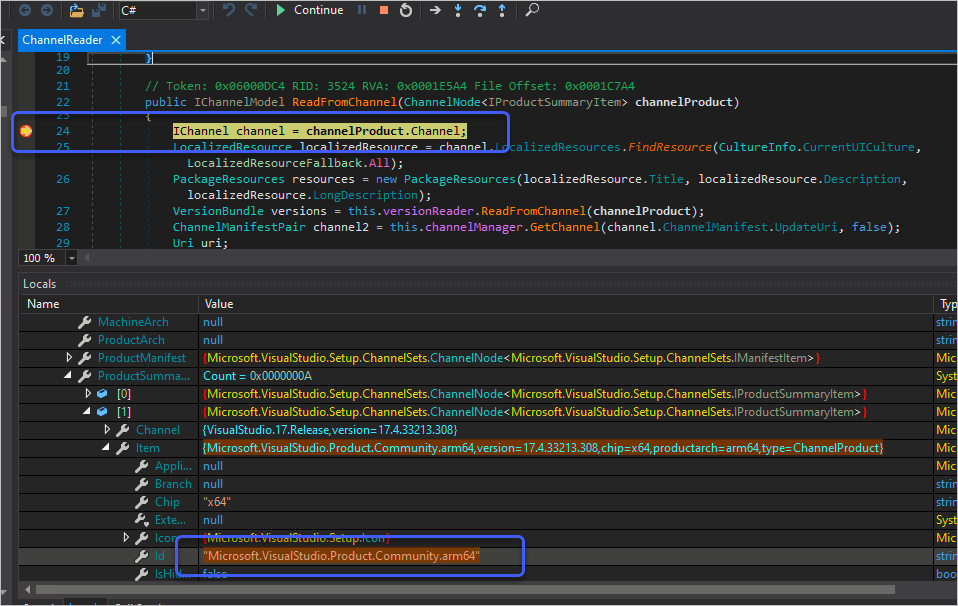
"Locals" 창의 "Item.Id" 값을 직접 수정해 해결할 수 있습니다. 위의 화면에서는 productarch=arm64인 ProductSummaries 요소에 대해 접미사로 ".arm64"를 추가했는데요, 이후 실행을 계속하면 키 중복 예외가 발생하지 않아 성공적으로 Visual Studio Installer 프로그램이 진행됩니다.
(주의할 것은, ReadFromChannel 메서드가 디버깅 중간에 몇 번 호출되기 때문에 새로운 인스턴스가 들어올 때마다 저렇게 Item.Id 값을 바꿔줘야 합니다.)
자, 이런 노력 끝에 결국 다음과 같이 ^^ 성공적으로 Update 화면을 띄울 수 있었습니다.
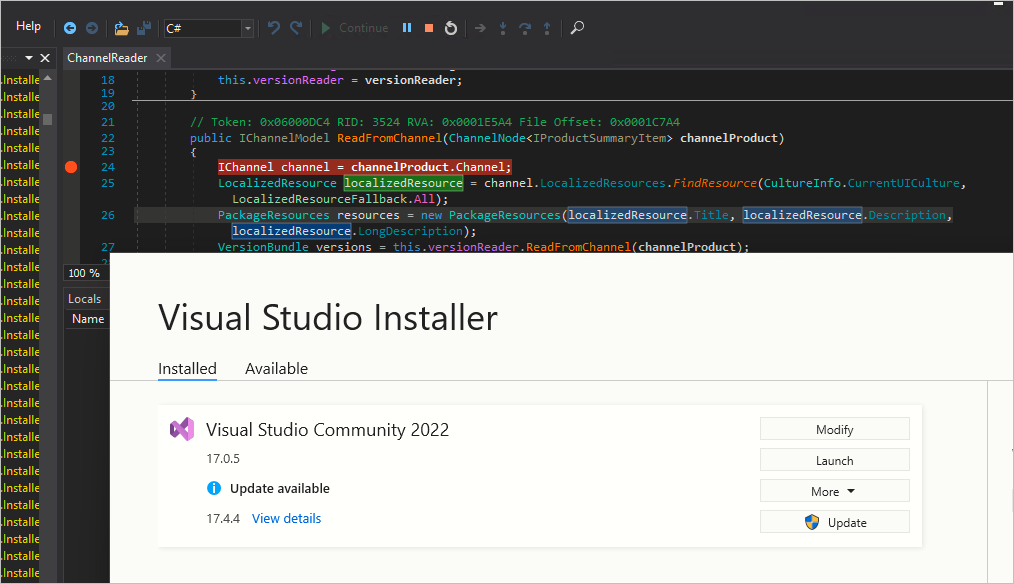
참고로, "dd_installer..." 로그 파일과 함께 위의 디버깅을 통해 짐작할 수 있겠지만 ProductSummaries의 내용은 installChannelManifest.json 파일에 있을 것 같습니다.
Trying to remove channel manifest: C:\Users\testusr\AppData\Local\Microsoft\VisualStudio\Packages\_Channels\9283FD6F\installChannelManifest.json
Trying to remove product manifest: C:\Users\testusr\AppData\Local\Microsoft\VisualStudio\Packages\_Channels\9283FD6F\install_catalog.json
하지만 실제로 해당 디렉터리에 가보면 "channelManifest.json" 파일이 있고,
...[생략]...
"id": "Microsoft.VisualStudio.Product.Community",
"version": "17.4.33213.308",
"type": "ChannelProduct",
"chip": "x64",
"productArch": "arm64",
...[생략]...
"id": "Microsoft.VisualStudio.Product.Community",
"version": "17.4.33213.308",
"type": "ChannelProduct",
"chip": "x64",
"productArch": "x64",
...[생략]...
id도 중복돼 있습니다. 따라서, 저 파일이 동적으로 생성되는 즈음에 파일의 "id" 값을 중복되지 않게 바꾸는 것도 해결책이 될 수 있습니다.
그나저나, 왜 갑자기 이런 문제가 발생한 걸까요? 얼마 전에 .NET Framework 4.8이 4.8.1로 업데이트된 적이 있는데요, 왜냐하면 Windows 11 자체가 ARM64를 지원하게 되었는데, 그로 인해 Windows 구성 요소에 기본 포함돼 있는 .NET Framework도 ARM64용으로 포팅돼야 했습니다. 이와 마찬가지로, 개발 도구인 Visual Studio 역시 "arm64" 지원이 추가된 것인데요, 그러다 보니 동일한 제품군의 ID가 중복된 것입니다.
아마도 channelManifest.json 파일은 마이크로소프트 측의 업데이트 서버로부터 동적으로 내려받을 텐데요, 이러한 대비로 마이크로소프트는 중간에 "Visual Studio Installer"를 업데이트했을 것입니다. 즉, 그 버전부터는 channelManifest.json의 "id" 만으로 제품을 구분 짓는 키로 사용하진 않았을 텐데요, 그 과정을 넘어서 1년이 지난 지금은 완충 단계를 이미 지났으므로 저런 오류로 고생하게 된 것입니다.
이 문제와 관련해 검색해 보면,
Sorry, something went wrong (vs2022)
; https://developercommunity.visualstudio.com/t/sorry-something-went-wrong-vs2022/1687138
; https://developercommunity.visualstudio.com/t/sorry-something-went-wrong-vs2022/1687138#T-N1687341
"Sorry, something went wrong" Visual Studio Installer
; https://learn.microsoft.com/en-us/answers/questions/531554/sorry-something-went-wrong-visual-studio-installer
대부분의 답변들이 그냥 설치 제거, 또는 "C:\Program Files (x86)\Microsoft Visual Studio\Installer\InstallCleanup.exe" 프로그램을 실행하라고 합니다. (사실 후자의 경우도 설치 제거입니다.)
참고로, 저야 재미 삼아 문제 분석을 했지만, 어쩌면 ^^ 그냥 설치 제거 후 다시 설치하는 것이 더 빨랐을 것입니다.
[이 글에 대해서 여러분들과 의견을 공유하고 싶습니다. 틀리거나 미흡한 부분 또는 의문 사항이 있으시면 언제든 댓글 남겨주십시오.]